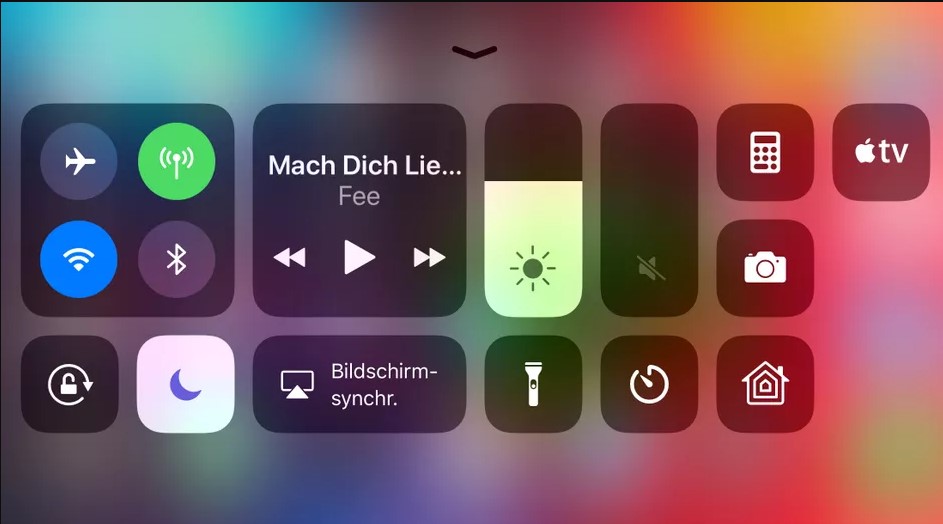Çoğu zaman, ihtiyacımız olmadığı için iPhone’larımızdaki Bluetooth veya Wi-Fi özelliğini kapatıyoruz. Buradaki temel amaç, pil gücünün gereksiz yere tüketilmesini önlemektir. Ancak birkaç iPhone kullanıcısı, Wi-Fi ve Bluetooth’u kapatmış olsalar bile, ertesi sabah otomatik olarak etkinleştirildiğini ve kayıtlı Wi-Fi ağına ve çevredeki eşleştirilmiş Bluetooth cihazlarına bağlandığını bildirdi.
Kullanıcılar bunun neden olduğundan gerçekten emin değiller ve gerçekten kafası karışmış ve hüsrana uğramış durumdalar. Bu sorunun nedeni, kullanıcının iPhone’undaki Kontrol Merkezi ekranından Wi-Fi veya Bluetooth’u kapatmaya çalışmış olması olabilir. Diğer nedenler, iPhone’daki bazı küçük teknik sorunlar, ağ ayarlarındaki değişiklikler, iPhone’daki güncel olmayan iOS yazılımı vb. olabilir.
İşte bu yazıda, bu sorunu nasıl kolayca çözebileceğinize dair çözümleri açıklıyoruz.
Çözüm – Wi-Fi veya Bluetooth’u Ayarlar uygulamasından kapatın
- Başlamak için, ana ekrandan ayarlar simgesine tıklayarak iPhone’unuzdaki Ayarlar uygulamasına gitmeniz gerekir.
- Ekranda Ayarlar uygulaması göründüğünde, Wi-Fi seçeneğine dokunun.
- Bundan sonra, aşağıda gösterildiği gibi kapatmak için Wi-Fi geçiş düğmesine tıklamalısınız.
- Bu, iPhone’unuzdaki Wi-Fi’yi tamamen kapatır ve yalnızca siz onu tamamen açtığınızda etkinleşir (Otomatik olarak değil).
- Şimdi aynısını Bluetooth ayarlarında yapmalısınız.
- Bunun için Ayarlar menüsüne geri dönmelisiniz.
- Bluetooth seçeneğine dokunun
- Devre dışı bırakmak için Bluetooth seçeneğinin geçiş anahtarına tıklayın.
Bu, önceki adımlarda Wi-Fi için yaptığımız gibi, iPhone’unuzdaki Bluetooth seçeneğini tamamen devre dışı bırakacaktır.
Ek çözümler
- Bazı kullanıcılar iPhone’larını yeniden başlatmayı denedi ve bu, bu sorunu kolayca çözdü.
- IPhone’unuzda yüklü olan iOS sürümünün güncel olmaması yukarıda bahsettiğimiz gibi sorunlara neden olabilir. Bu nedenle, iPhone yazılımınızı güncellemeyi deneyin ve bunun işe yarayıp yaramadığını görün.
- Hiçbir şey işe yaramazsa, iPhone’unuzdaki tüm ağ bağlantılarını ve ayarlarını sıfırlayacak olan iPhone’unuzdaki ağ ayarlarını sıfırlamanız gerekir.